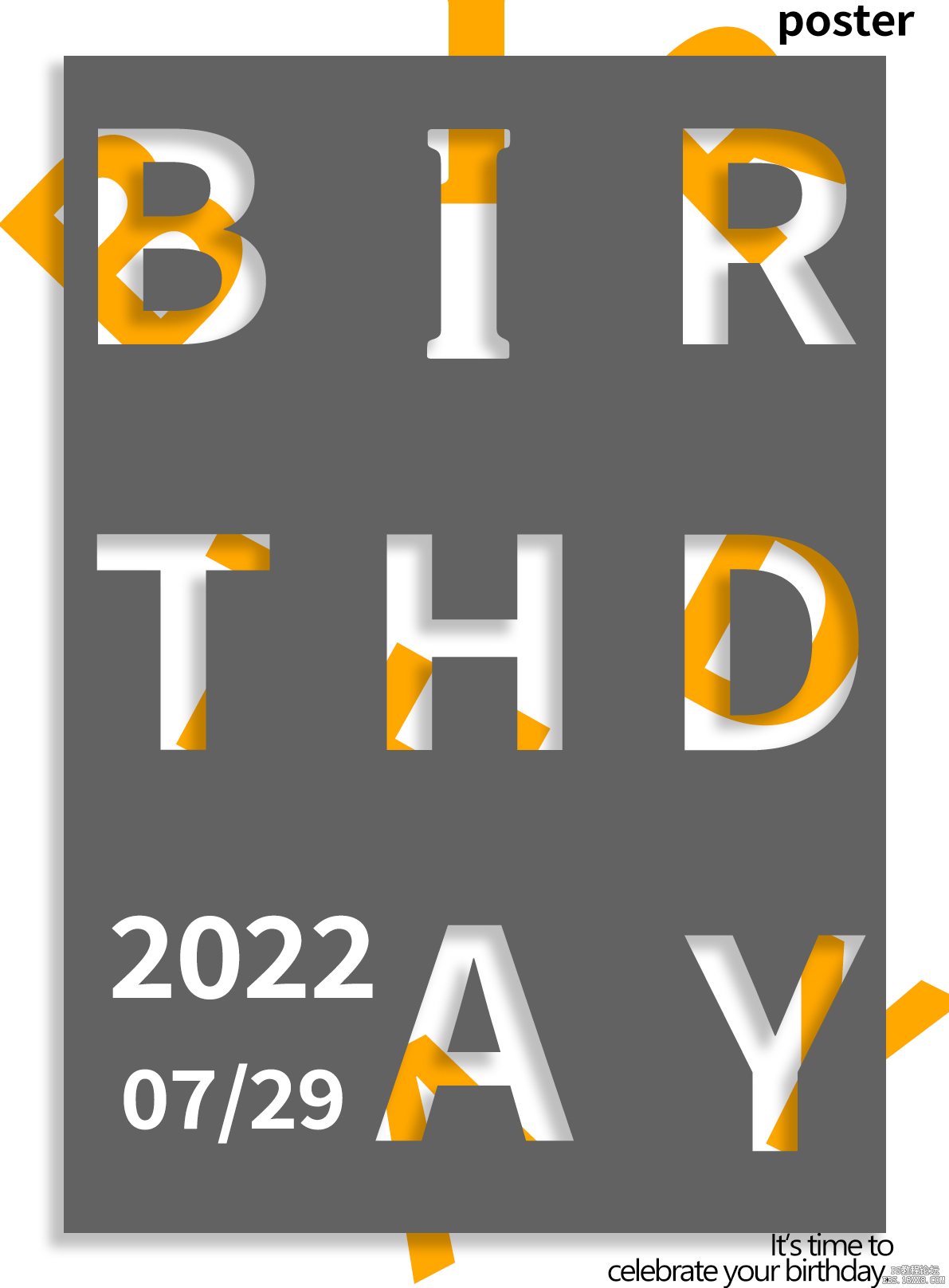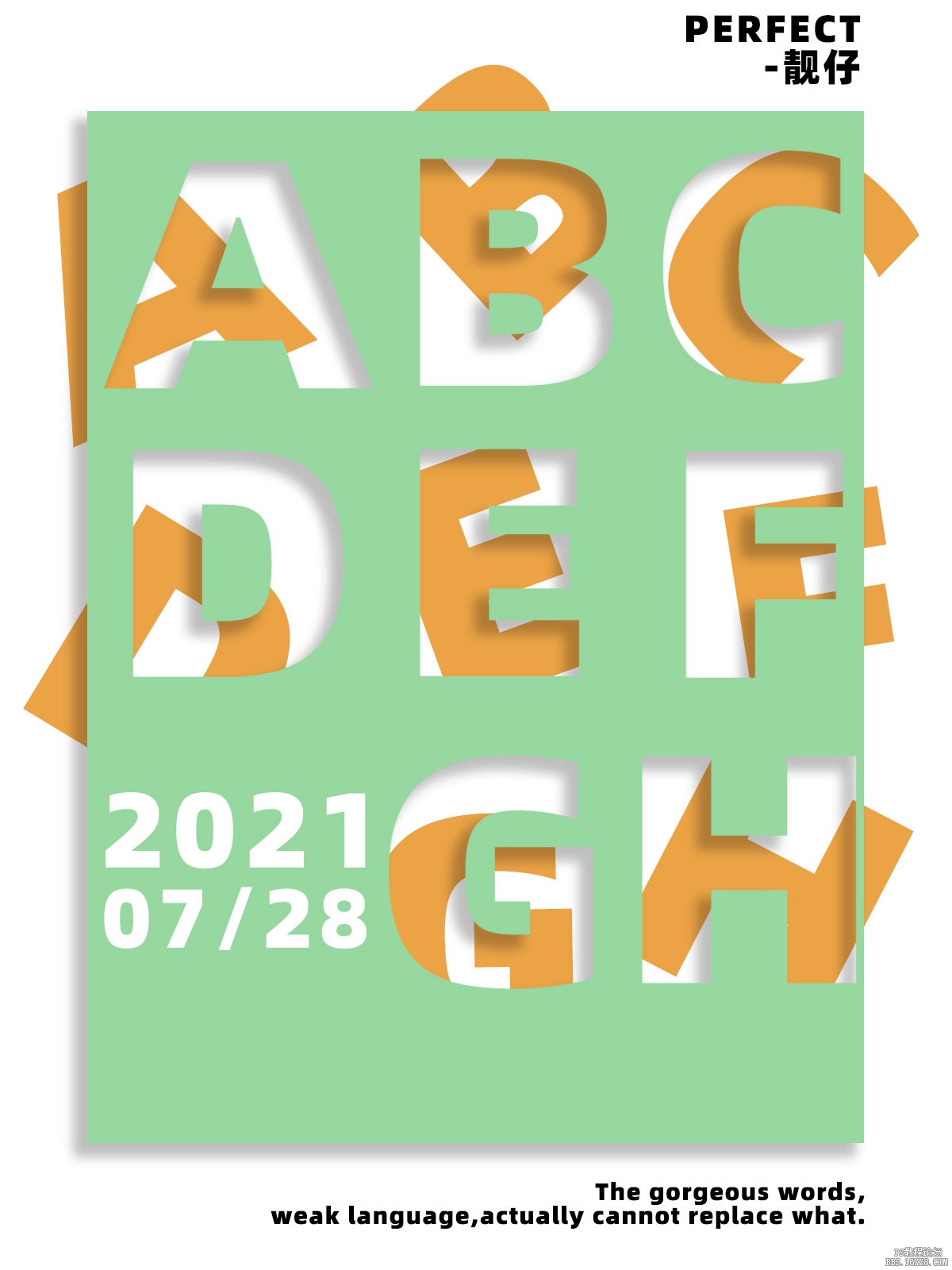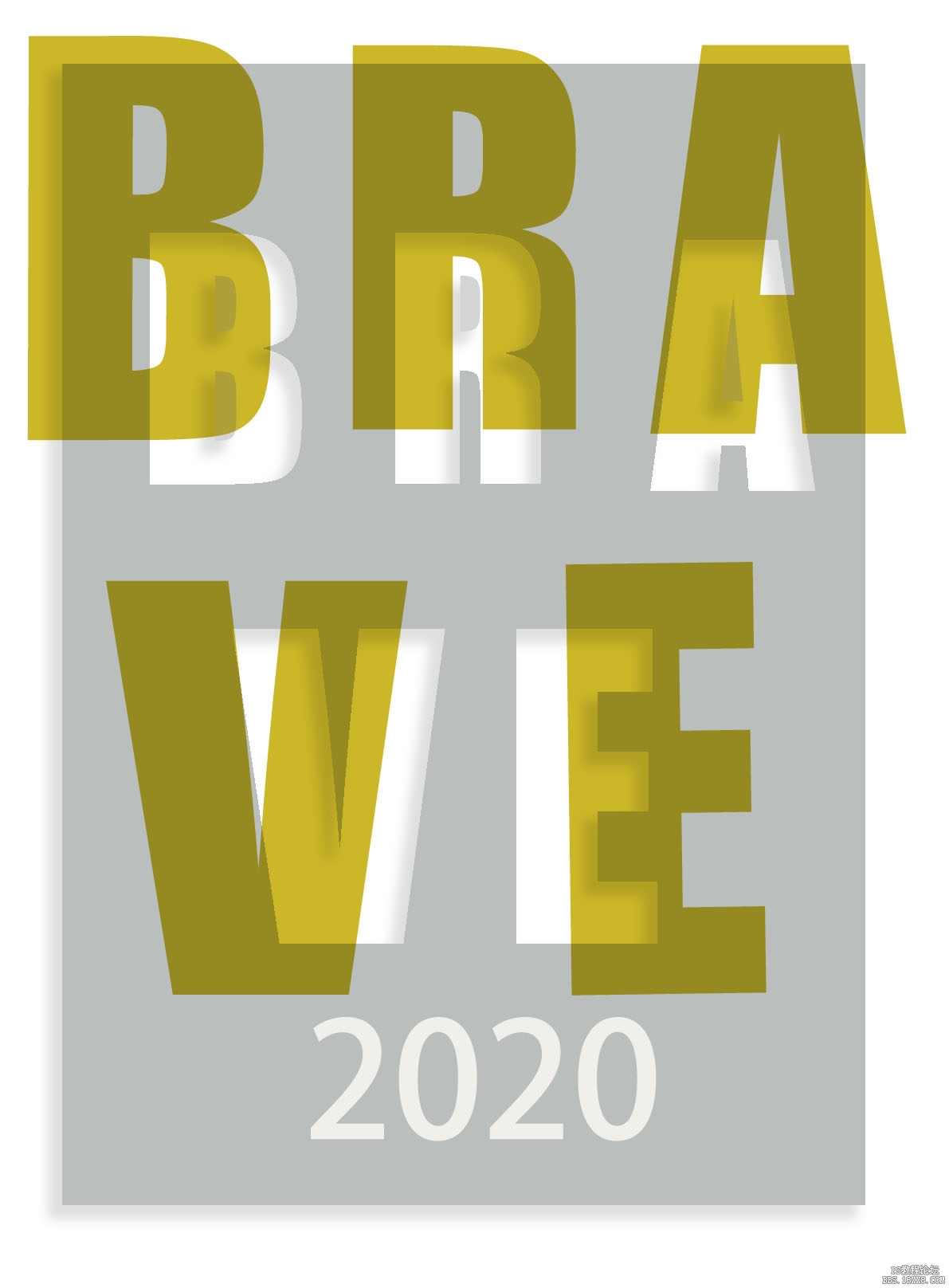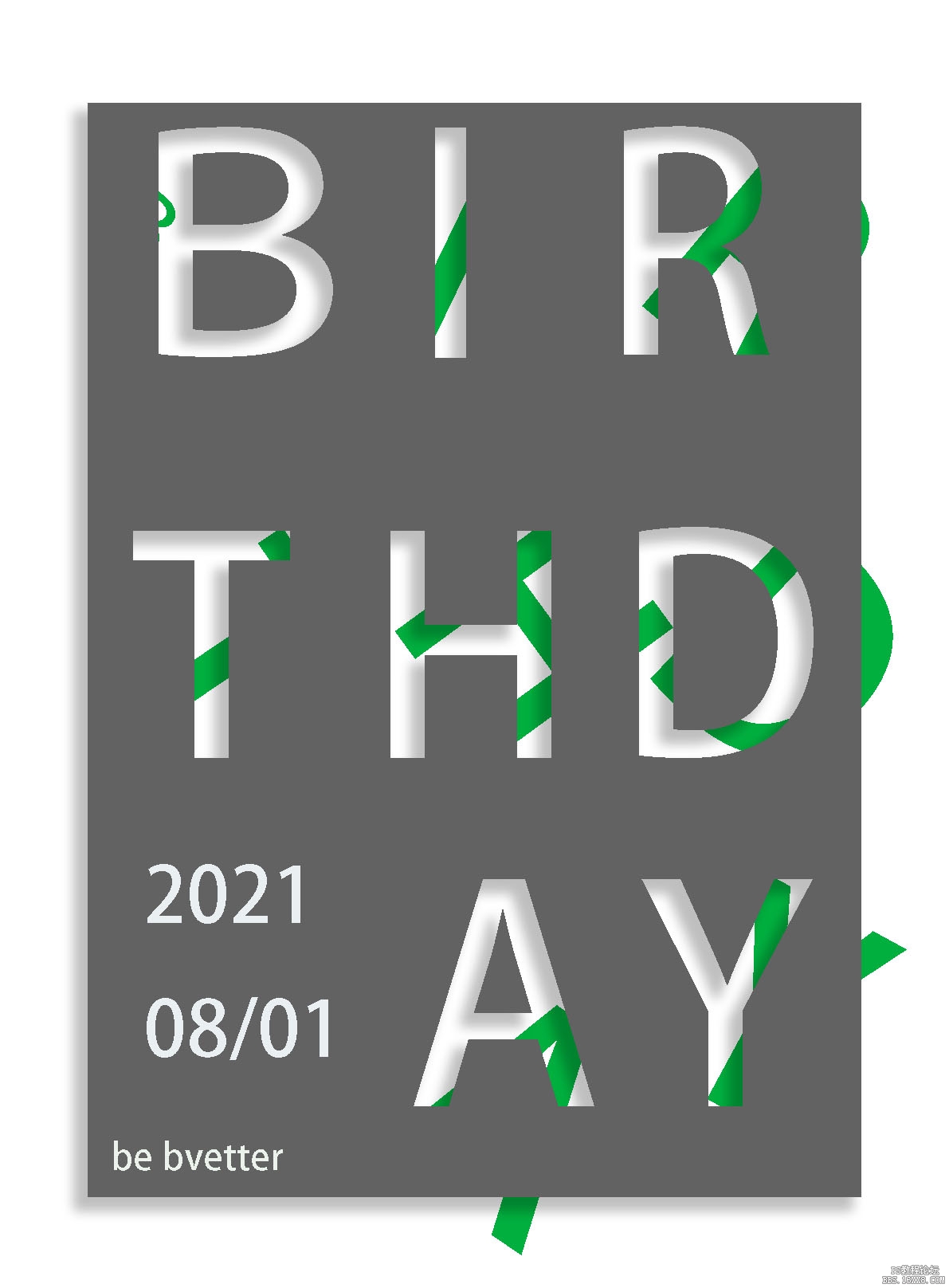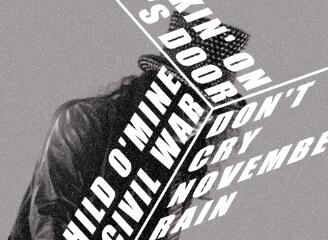海报制作,在PS中制作简约的镂空文字海报(3)
来源:公众号
作者:极微设计
学习:15031人次
把“图层 1”图层的图层顺序拖移动到“组 1”组的上面;接着在“图层 1”图层,点击选择:图层 >图层样式 >投影,设置(混合模式:正片叠底、颜色:黑色、不透明度:25%、角度:45度、把‘使用全局光’打勾、距离:20像素、扩展:20%、大小:20像素、等高线:线性、把‘消除锯齿’的勾去掉、杂色:0%、把‘图层挖空投影’打勾),好了后点击‘确定’
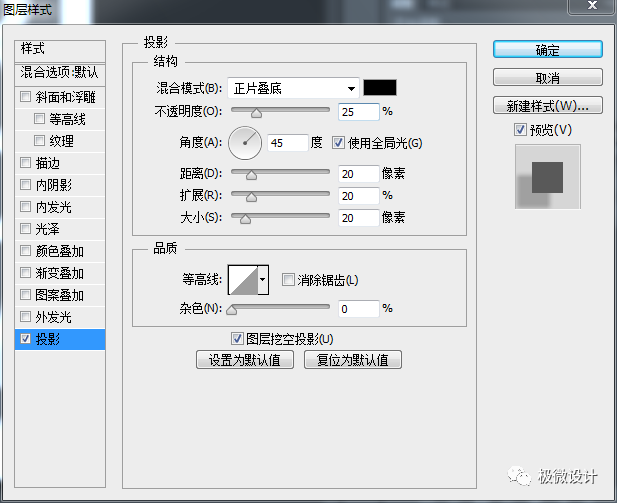
第八步:
把“组 1”组的小眼睛开启;接着在“组 1”组里面的“Y”文字图层,按Ctrl+T调整一下‘Y’文字的角度,好了后;然后在“组 1”组里面的其它文字图层,依次调整各个文字的角度
第九步:
按T使用文字工具,随意输入一些自己喜欢的文字,使海报效果更佳,即可完成。
完成:
一起来练习一下吧,相信同学们通过教程可以熟练的掌握海报的制作方法,也相信你可以制作更有个人风格的海报。
学习 · 提示
相关教程
关注大神微博加入>>
网友求助,请回答!
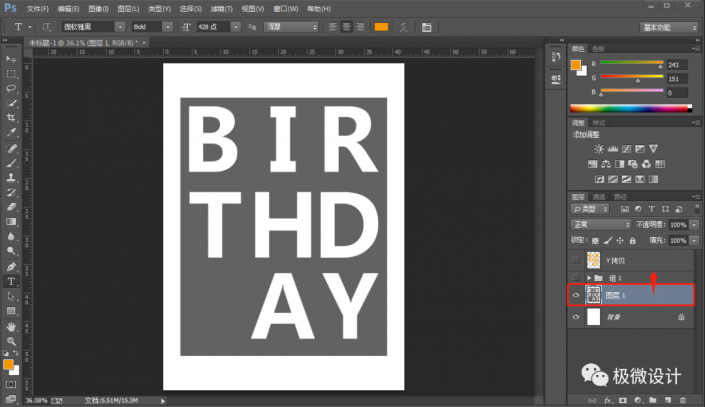

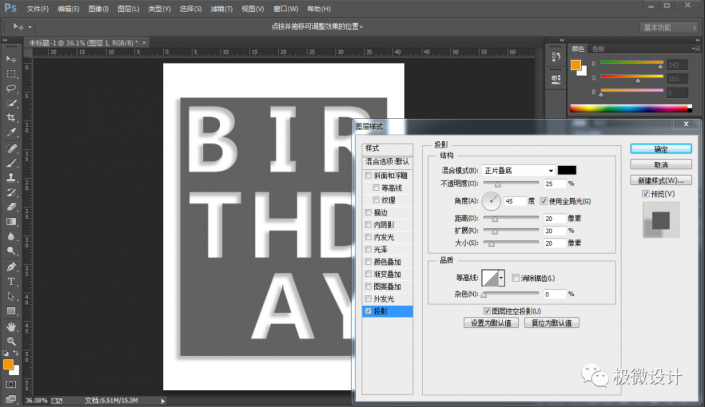
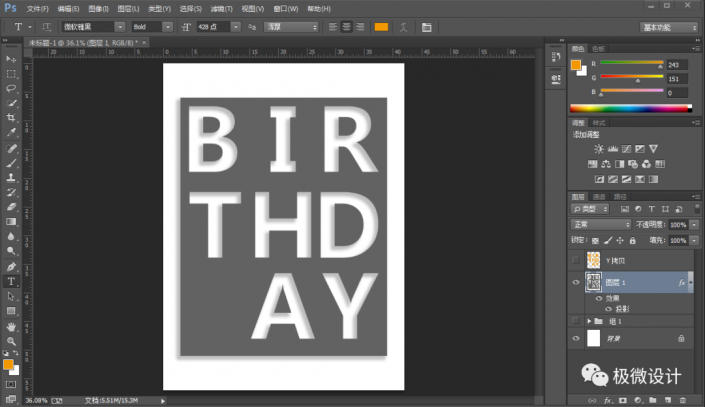
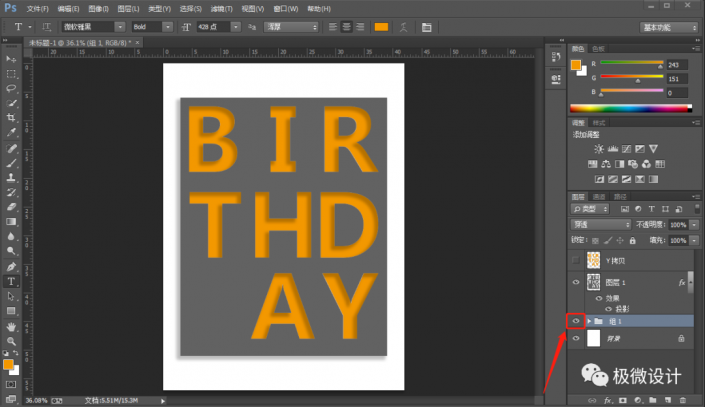
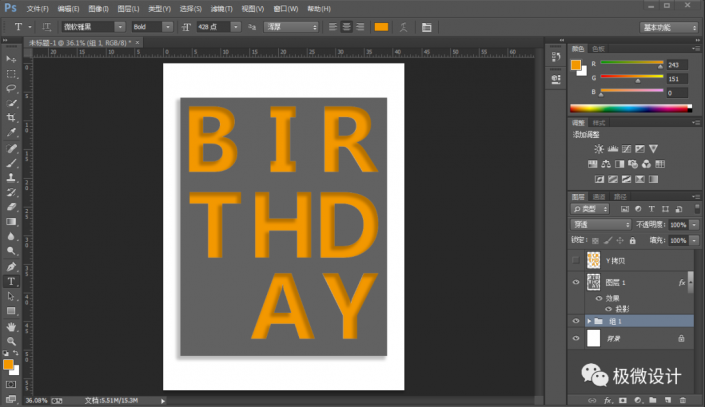
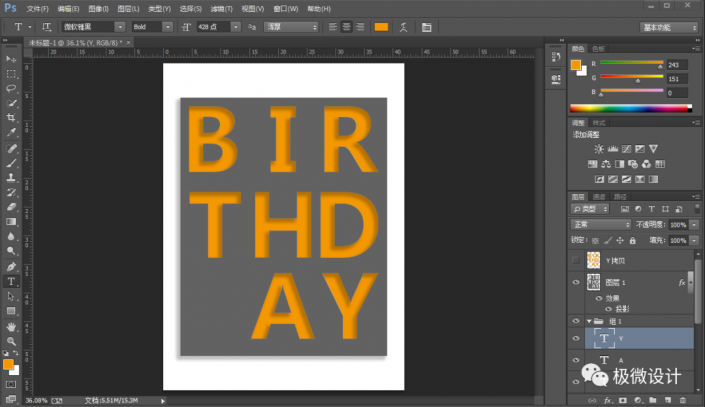
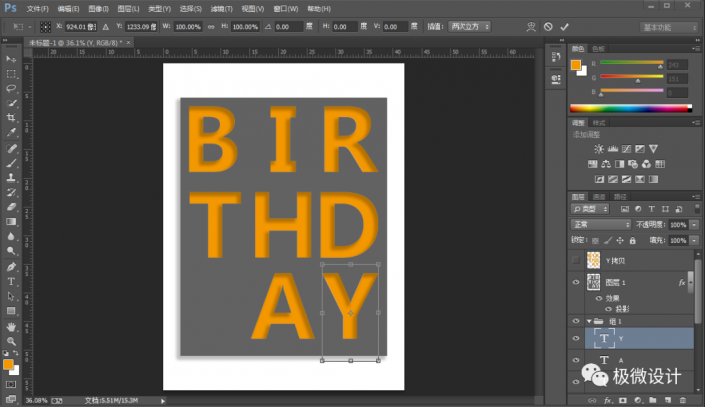

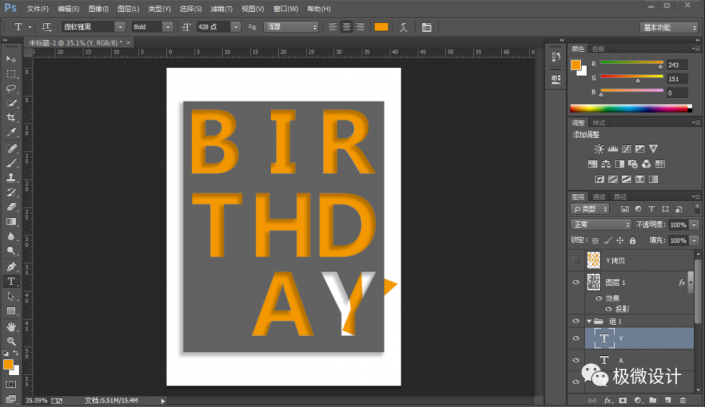
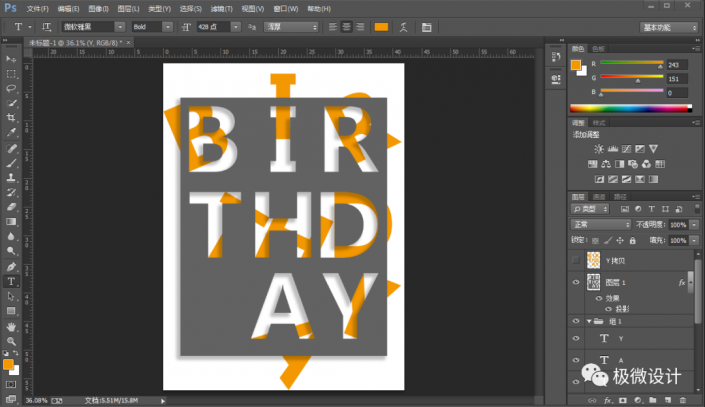
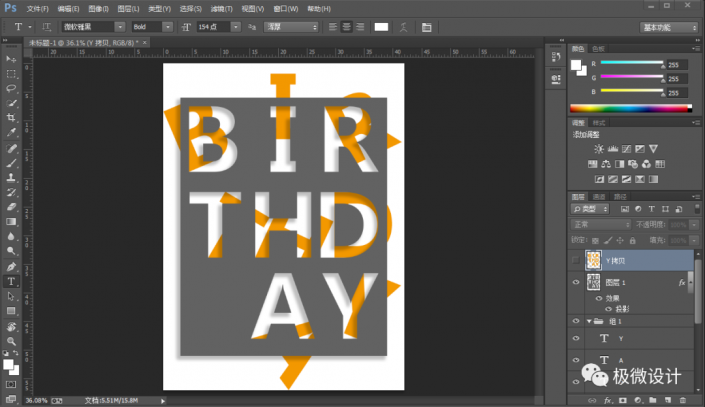
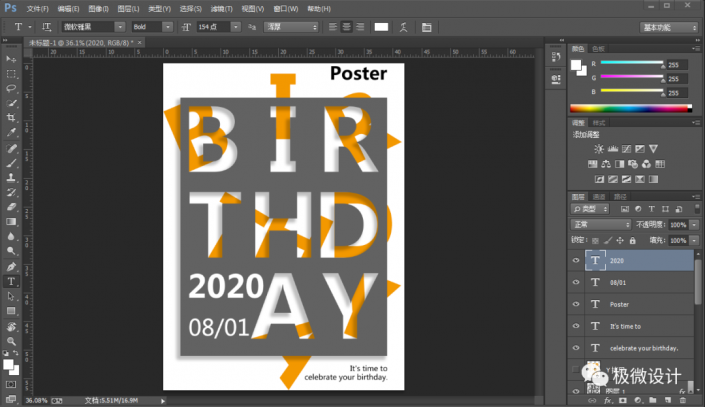
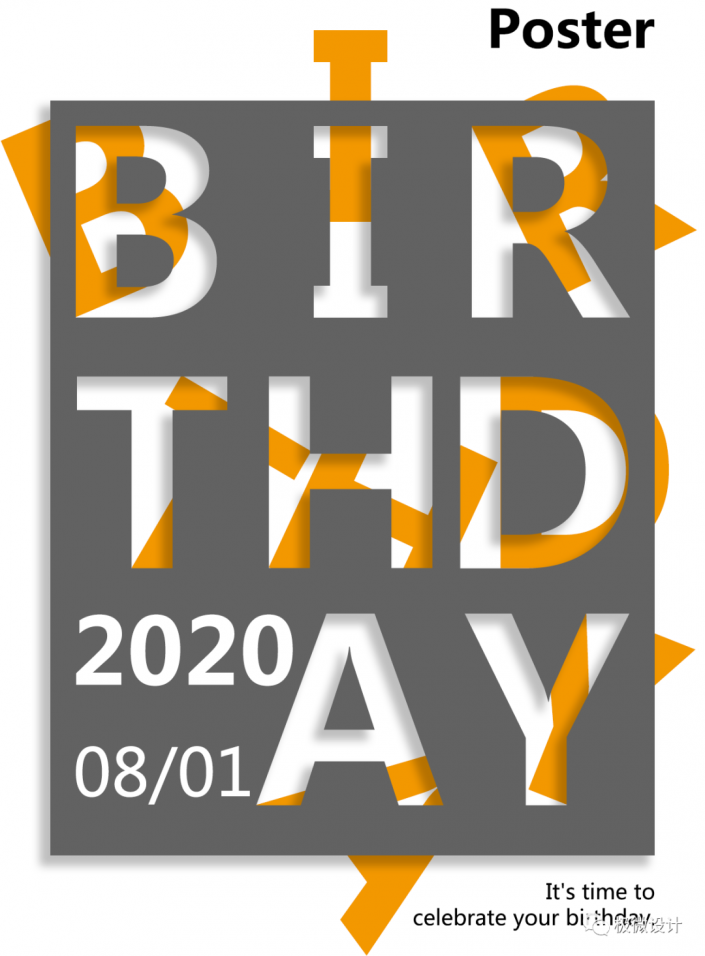 学习PS请到www.16xx8.com
学习PS请到www.16xx8.com